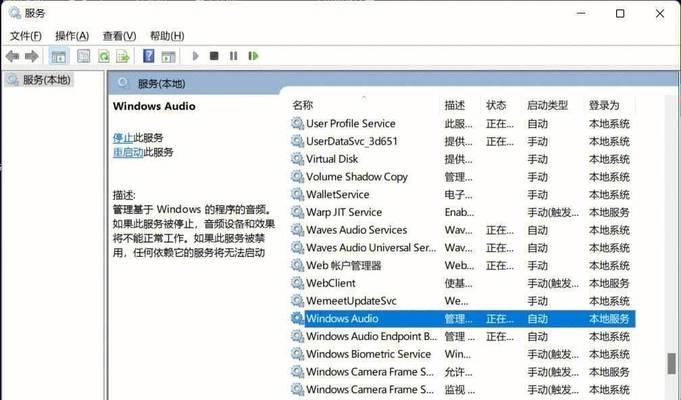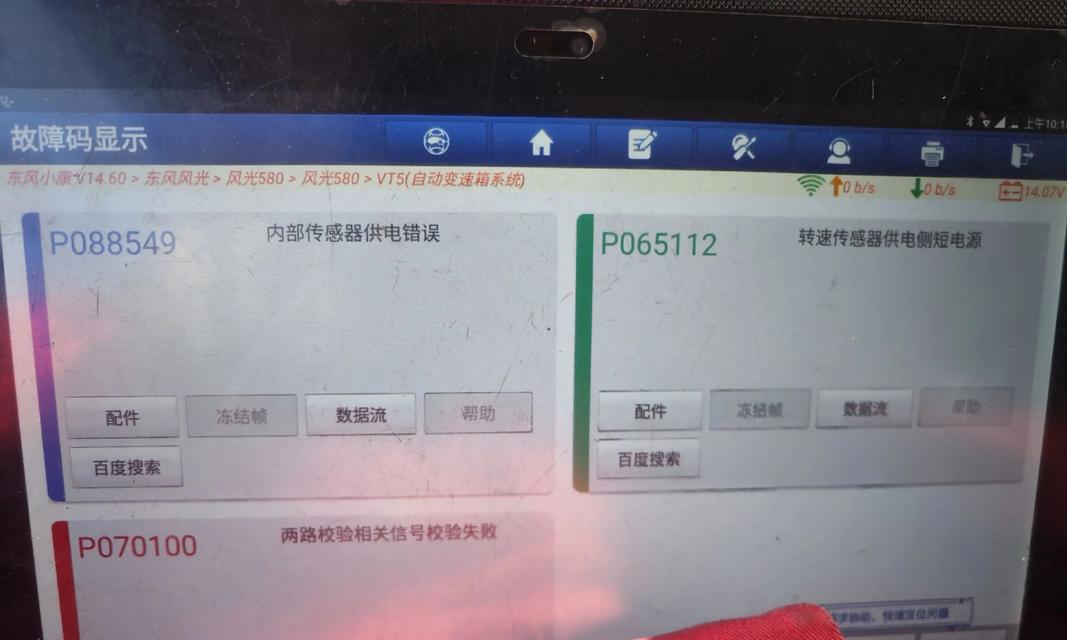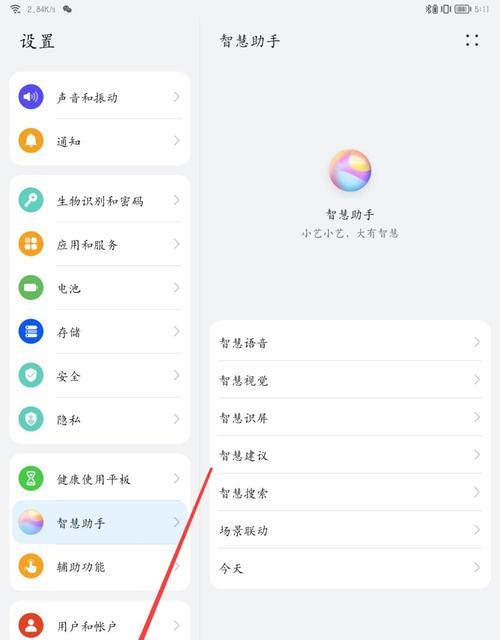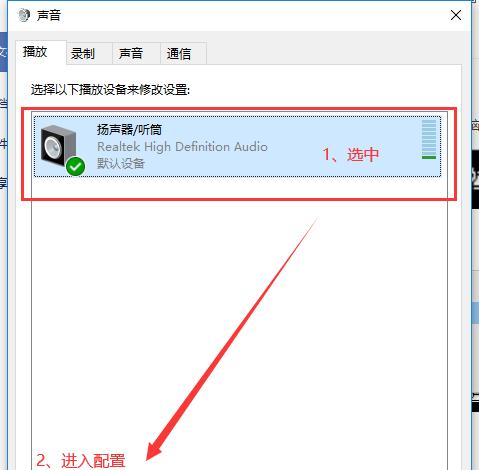电脑作为日常生活中不可或缺的工具,它的稳定运行对我们的工作和娱乐都有很大的影响。但是有时候,我们可能会遇到电脑在闲置两分钟后自动关机的问题。这究竟是怎么回事?又是什么原因导致的呢?本文将详细探讨这个问题,并提供一系列解决方案,帮助你快速解决问题。
一、电源管理设置不当
1.1电源计划设置问题
电脑的电源管理功能允许用户自定义电源使用方案,以优化电池续航或电源效率。如果你的电脑设置为在两分钟无操作后就进入睡眠模式或休眠状态,这可能是导致自动关机的原因。
1.2解决步骤:
步骤1:右键点击屏幕左下角的“开始”按钮,选择“电源选项”。
步骤2:在弹出的电源选项窗口中,选择“其他电源设置”。
步骤3:在左侧菜单中选择“更改计划设置”。
步骤4:调整“关闭显示器”和“使计算机进入睡眠状态”的时间,设置为更长的时间间隔或选择“从不”。
1.3注意事项:
确保在设置过程中不要将所有设置都设置为“从不”,否则可能会导致电池过度消耗或设备过热。

二、系统设置故障
2.1系统策略限制
有时,系统策略设置不当可能会导致电脑在无操作一段时间后自动关机。某些企业或学校网络环境下,IT管理员可能设置了这样的策略。
2.2解决步骤:
步骤1:按下`Win+R`键打开运行窗口,输入`gpedit.msc`并回车。
步骤2:在本地组策略编辑器中,依次展开“计算机配置”>“管理模板”>“系统”>“电源管理”>“电源设置”。
步骤3:查看是否有相关的策略设置,如果有,检查是否设置为自动关机模式,并进行调整。
2.3注意事项:
对于没有本地组策略编辑器的系统,可能需要使用注册表编辑器或其他高级方法进行修改,此时建议寻求专业人士的帮助。

三、硬件故障或驱动问题
3.1硬件故障
硬件故障,尤其是主板或电源管理模块的问题,可能会导致电脑在无操作时自动关机。
3.2驱动问题
驱动程序过时或不兼容也可能引起类似问题,尤其是电源管理驱动。
3.3解决步骤:
步骤1:检查电脑硬件是否有明显的损坏,如烧焦味、异常响声等。
步骤2:更新电源管理驱动程序,可以通过设备管理器或制造商官方网站下载最新的驱动程序进行更新。
3.4注意事项:
进行硬件检查时,如果不确定可以咨询专业人士。自行拆解电脑可能会导致保修失效或硬件损坏。
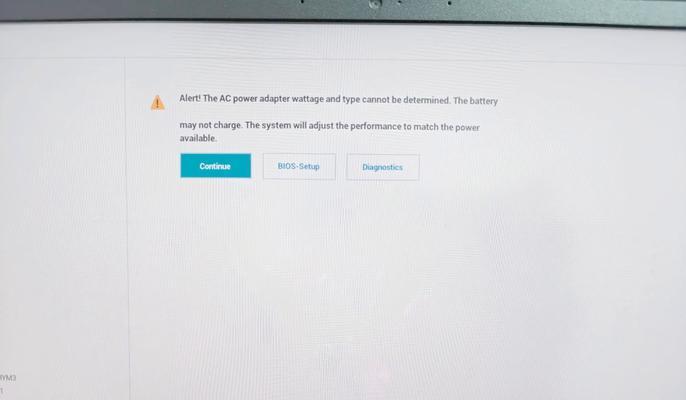
四、病毒或恶意软件影响
4.1病毒或恶意软件
某些病毒或恶意软件会修改系统设置,导致电脑在特定条件下自动关机。
4.2解决步骤:
步骤1:使用可靠的安全软件进行全面扫描。
步骤2:更新安全软件到最新版本,以确保能够检测到最新的威胁。
步骤3:如果发现病毒或恶意软件,按照安全软件的提示进行清理。
4.3注意事项:
在处理病毒和恶意软件时,确保你使用的是可信赖的安全软件,并注意备份重要数据以防数据丢失。
五、系统文件损坏
5.1系统文件损坏
系统文件损坏可能导致系统不稳定,表现为电脑在无操作一段时间后自动关机。
5.2解决步骤:
步骤1:打开命令提示符(管理员),可以通过右键点击开始按钮,选择“WindowsPowerShell(管理员)”或“命令提示符(管理员)”来打开。
步骤2:输入`sfc/scannow`命令并回车,让系统自动扫描并修复损坏的系统文件。
5.3注意事项:
在修复系统文件之前,建议先备份重要数据,防止数据丢失。
六、
电脑在两分钟无操作后自动关机可能是由于多种原因造成的。通过以上步骤,你可以逐一排查并尝试解决这一问题。在处理过程中,建议耐心细致,逐步排除每个可能的原因。如果问题依旧无法解决,可能需要联系专业技术支持进行进一步的诊断和维修。记住,定期维护和更新电脑系统能够有效预防此类问题的发生。